В действителност стъпките за затваряне на приложения, които вече не използвате, не са напълно автоматични. Това изисква няколко стъпки от вас. Но има бърз и лесен начин да затворите приложенията си, който ще ви спести време. И тъй като приложенията, които не се използват, изяждат живота на батерията на телефона ви, автоматично затваря тези приложения, които който вече не използвате, ще подобри общата производителност на телефона ви и ще ви спести много мобилни устройства данни. В крайна сметка си струва няколкото допълнителни стъпки.
Съдържание
-
Как автоматично да затворите приложения, които не се използват
- Автоматично затваряне на приложения след неизползване на вашия iPhone
- Автоматично затваряне на приложения след неизползване на вашия Android
-
Обобщавайки
- Подобни публикации:
Как автоматично да затворите приложения, които не се използват
Когато имате твърде много приложения, които остават постоянно отворени, на практика можете да наблюдавате как батерията на телефона ви се изтощава пред очите ви. Не се притеснявайте! Можете да изпробвате следните стъпки и да накарате вашия смартфон автоматично да затвори тези приложения бързо.
Автоматично затваряне на приложения след неизползване на вашия iPhone
В случай, че не сте чували, iOS 11 въведе нови инструменти, които подобряват управлението на данни и това включва опции за автоматично затваряне на неизползвани приложения. Но преди да го направите, уверете се, че сте запазили работата си в приложението или че приложението не реагира, преди да решите да го затворите.
На iPhone X, iPhone 11 или iPad с iOS 12 или по-нова версия, плъзнете пръста си нагоре, докато сте на началния екран, и задръжте средата на екрана, за да отхвърлите приложенията, които не използвате.

На iPhone 8 или по-стара версия щракнете върху бутона Начало два пъти, за да покажете най-скоро използваните от вас приложения. След това плъзнете надясно или наляво, за да намерите приложението, което искате да затворите. След това можете да плъзнете нагоре върху визуализацията на приложението, за да затворите приложението. Повечето операционни системи на iPhone ще ви позволят да замразявате приложенията автоматично, когато не използвате и телефона си.
Ами ако приложенията не се затварят автоматично?
За повечето iPhone, автоматичното затваряне на вашите приложения, след като приключите с тях, изисква да щракнете двукратно върху бутона Начало - по този начин ще видите приложенията, които сте използвали наскоро. След това можете да изберете приложенията, които сте готови да затворите, като просто плъзнете наляво или надясно. Плъзнете приложението, което искате да изключите, и приложението автоматично се затваря. Лесно нали?
Ако се появят наскоро използвани от вас приложения, това означава, че приложенията не са отворени, но са в режим на готовност. Това може да ви помогне при навигация или многозадачност. Не забравяйте, че трябва да спрете принудително приложение, за да го затворите, само ако не реагира.
Автоматично затваряне на приложения след неизползване на вашия Android
Смартфоните с Android ще следват различни процедури при затваряне на вашите приложения, когато те не се използват автоматично. Тези разлики съществуват, защото вместо да се произвеждат от една компания като Apple, смартфоните с Android се произвеждат от няколко марки по целия свят. Така че, докато повечето от тези стъпки може да работят за вашия телефон, всяко ръководство стъпка по стъпка ще се различава от един смартфон с Android до друг.
Затваряйте автоматично приложенията за Android след неизползване
Samsung Galaxy ви позволява автоматично да затваряте приложения, които не се използват чрез метода за бърз достъп до последните приложения. Този метод е най-бързият начин да затворите неизползваните си приложения.
- Намерете началния екран, докоснете пряк път за последните приложения в долния ляв ъгъл на екрана, представен от три вертикални линии.
- След това можете да намерите приложението, което искате да затворите, като плъзнете наляво или надясно.
- След като намерите приложението, плъзнете нагоре, за да го затворите.
- Ако възнамерявате да затворите автоматично всички приложения, които не се използват, докоснете „Затваряне на всички“.
Ами ако приложенията не се затварят автоматично?
Уверете се, че опциите ви за програмисти са активирани
- Отидете в Настройки
- Щракнете върху Всичко за телефона и след това Номер на сборка
- След това докоснете номер на компилация седем пъти.
- Докоснете настройките на показания интерфейс
- Под системния раздел докоснете Опции за програмисти
- Поставете отметка в квадратчето Не поддържайте дейности, за да затворите автоматично всички неизползвани приложения, работещи във фонов режим.
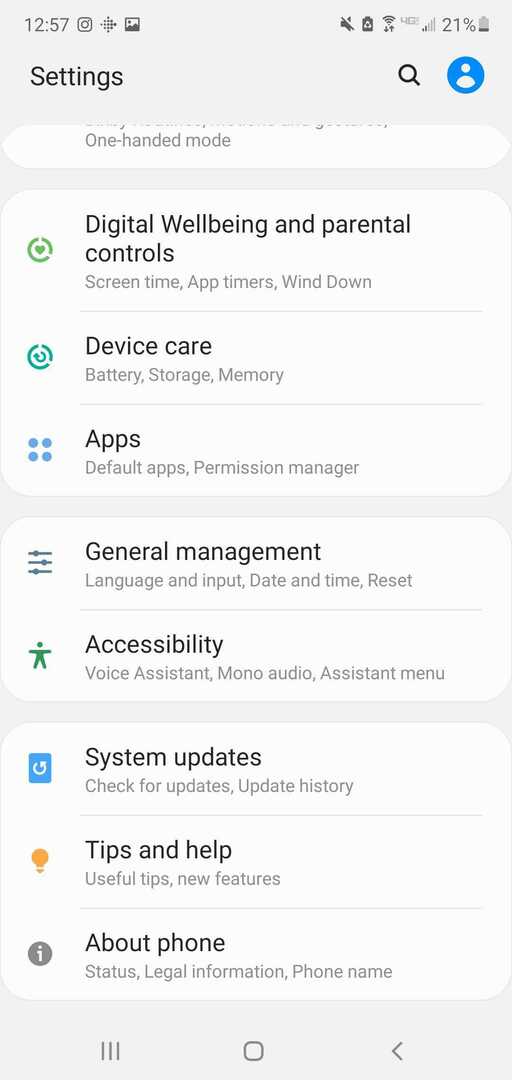
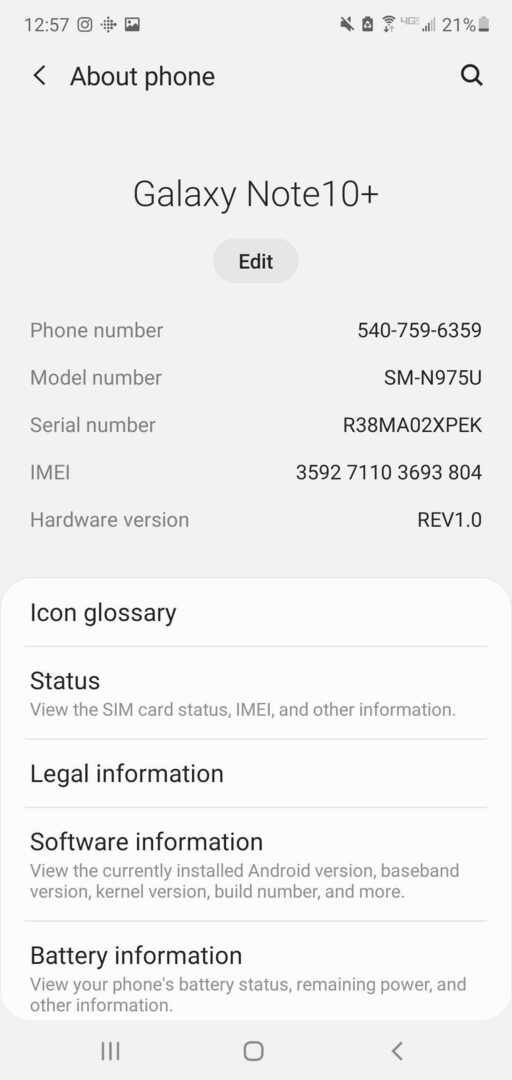
Като алтернатива можете да отидете в списъка си с приложения, след което докоснете и задръжте приложение, което не използвате, щракнете върху Подробности за приложението от списъка с опции, който се показва. Щракнете върху Принудително спиране и дейностите на приложението ще бъдат незабавно спрени.

Обобщавайки
Затварянето на приложения, които не се използват, е най-добрият начин да поддържате паметта на телефона си в добро състояние. Също така ви помага да заобиколите всички потенциални проблеми, които може да имате при достъп до други приложения.
Използването на тези стъпки за затваряне на всяко приложение, след като приключите с него, ще повиши производителността на вашия смартфон, като гарантира, че всичко работи както трябва. Спестете батерията си и изчистете мястото си, като изчистите всички приложения след неизползване.